- تصميم الرسم البياني:
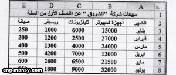
النموذج التالي لورقة عمل Excel … ويوضح لنا إجمالي الإيرادات لبعض الأنشطة المختلفة التي قامت بها شركة “الشروق” خلال النصف الأول من السنة
ولكي نقوم بتصميم الرسم البياني … اتبع الخطوات التالية:
1- قم بتحديد الجدول المطلوب تمثيل البيانات به، من الخلايا (A1 إلى E8) … كما بالشكل التالي:
2- اضغط مفتاح من لوحة المفاتيح … ليقوم برنامج Excel بتصميم الرسم البياني المناسب كما بالشكل التالي:
1- أنه قد تم إضافة ورقة عمل جديدة إلى كتاب العمل باسم Chart 1 والتي بها الرسم البياني.
2- يمكن تنسيق الرسم البياني باي طريقة من طرق التنسيق المتعارف عليها (خطوط/ ألوان).
- كما يمكننا أيضاً عمل أشكال مختلفة من الرسم البياني داخل برنامج Excel 2010… وذلك بأتباع الخطوات التالية:
1- حدد الجدول المطلوب تمثيله بياناً داخل ورقة العمل.
2- من القائمة Insert يظهر لنا الجزء الخاص بالرسم البياني Chart كما بالشكل التالي:
3- اضغط على السهم اسفل الأمر Column… يظهر لنا أشكال مختلفة من الرسومات البيانية … كما هو موضح بالشكل التالي
إذا تم الضغط على الأمر All Chart Type من القائمة السابقة تظهر لنا قائمة بكل الرسومات البيانية كما بالشكل التالي:
4- اختر الشكل المناسب للرسم البياني ثم اضغط مفتاح ok … فتظهر لنا الرسومات البيانية كما بالأشكال التالية:
2D Column 3D Column
Line Pie
عندما يظهر لنا الرسم البياني داخل ورقة عمل برنامج Excel … يظهر لنا شريط خاص بتنسيق الرسم البياني بجانب شريط القوائم… كما بالشكل التالي:



